Hello दोस्तो, आज मैं आपको इस पोस्ट में what is kali linux in hindi (काली लिनक्स क्या है और इसे कैसे install करें) के बारें में बताऊंगा। तो चलिए शुरू करते है:-
टॉपिक
KALI LINUX IN HINDI
काली लिनक्स, Window ,Unix ,macOS की तरह एक ऑपरेटिंग सिस्टम है | काली लिनक्स Debian-Based Linux ऑपरेटिंग सिस्टम है| Kali ऑपरेटिंग सिस्टम को रिवर्स इंजीनियरिंग , सेक्युरिटी, कंप्यूटर फॉरेंसिक आदि के लिए बनाया गया था |
Kali ऑपरेटिंग सिस्टम का उपयोग ज्यादातर hacker या जो लोग एडवांस हैकिंग सिकना चाहते है वो इसका उपयोग करते है | क्योकि Kali मे हैकिंग के लिए काफी अधिक एडवांस tool पहले से install रहते है |
काली लिनक्स मे 600 से अधिक penetration testing प्रोग्राम पहले से installed है| जैसे की armitage , nmap (a port scanner ), Wireshark (a packet analyzer), Aircrack-ng आदि |
Kali Linux का उपयोग जो hacker अच्छे कामों के लिए करते है उन्हें White hat hacker कहते है | तथा जो hacker इसका उपयोग इसका काम बुरे कामों के लिए करते है उन्हें Black hat hacker कहते है |
Kali Linux Advantage / Disadvantage in hindi
- काली लिनक्स एक Open Source operating system है | काली लिनक्स को free मे डाउनलोड कर सकते है | इसके लिए हमे को cost नहीं देनी पड़ती है |
- Kali linux एक fast ऑपरेटिंग सिस्टम है | क्योकि इसमें ज्यादा काम command line द्वारा किया जाता है |
- काली लिनक्स का उपयोग करना आसान नहीं है | क्योकि काली लिनक्स मे टूल को चलाने के लिए बहुत सारी command को सीखना पड़ता है | इसमें टूल का उपयोग ग्राफिकल कम किया जाता है |
- काली को आप किसी भी पुराने सिस्टम पर आसानी से चला सकते है लेकिन इसके साथ काली को चलने के लिए हार्डवेयर तथा मेमोरी की requirement अच्छी होनी चाहिए
- kali linux का एक प्लस पॉइंट ये भी है की इसमे virus, malware नहीं आते है | तथा काली को कोई आसानी से हैक भी नहीं कर सकता है | क्योकि इसका security System जबरदस्त है | Virus, Malware नहीं आते है |
- काली का उपयोग अब हम अपने android phone मे भी कर सकते है |
अगर हमे विंडो सिस्टम पर Kali ऑपरेटिंग सिस्टम को चलाना होता है | तो हम Kali ऑपरेटिंग सिस्टम वर्चुअल बॉक्स मे install करके या O.S. को boot करके चलाते है | लेकिन अब हम बिना वर्चुअल बॉक्स तथा dual boot के भी Kali linux को आसानी से window system पे चला सकते है | इसके लिए Kali Linux ने मार्च 2018 मे अपना एक
Official app विंडो के लिए रिलीज़ किया. जो की microsoft WSL (window subsystem for linux) पर रन करता है | WSL के द्वारा Kali के command line tool को विंडो के command prompt से रन करा सकते है |
WSL के द्वारा Kali के command line tool को विंडो के command prompt से रन करा सकते है | WSL के द्वारा विंडो के command prompt पर Kali के कुछ टूल काम नहीं करते है | लेकिन ज्यादातर टूल आसानी से रन हो जाते है | भविष्य मे इस प्रॉब्लम को solve किया जा सकता है |
Install kali linux on window 10
अब हम यहाँ पर काली लिनक्स को window में install करते है तो चलिए शुरू करते है:-
स्टेप 1. Open window app store (सबसे पहले आप विंडोज app स्टोर को खोल लीजिये)
स्टेप 2. Click on search bar and Search kali Linux (search बार पर क्लिक करें तथा kali linux search करें.)
स्टेप 3. Click on Download & install button (डाउनलोड तथा इंस्टाल button पर क्लिक करें)
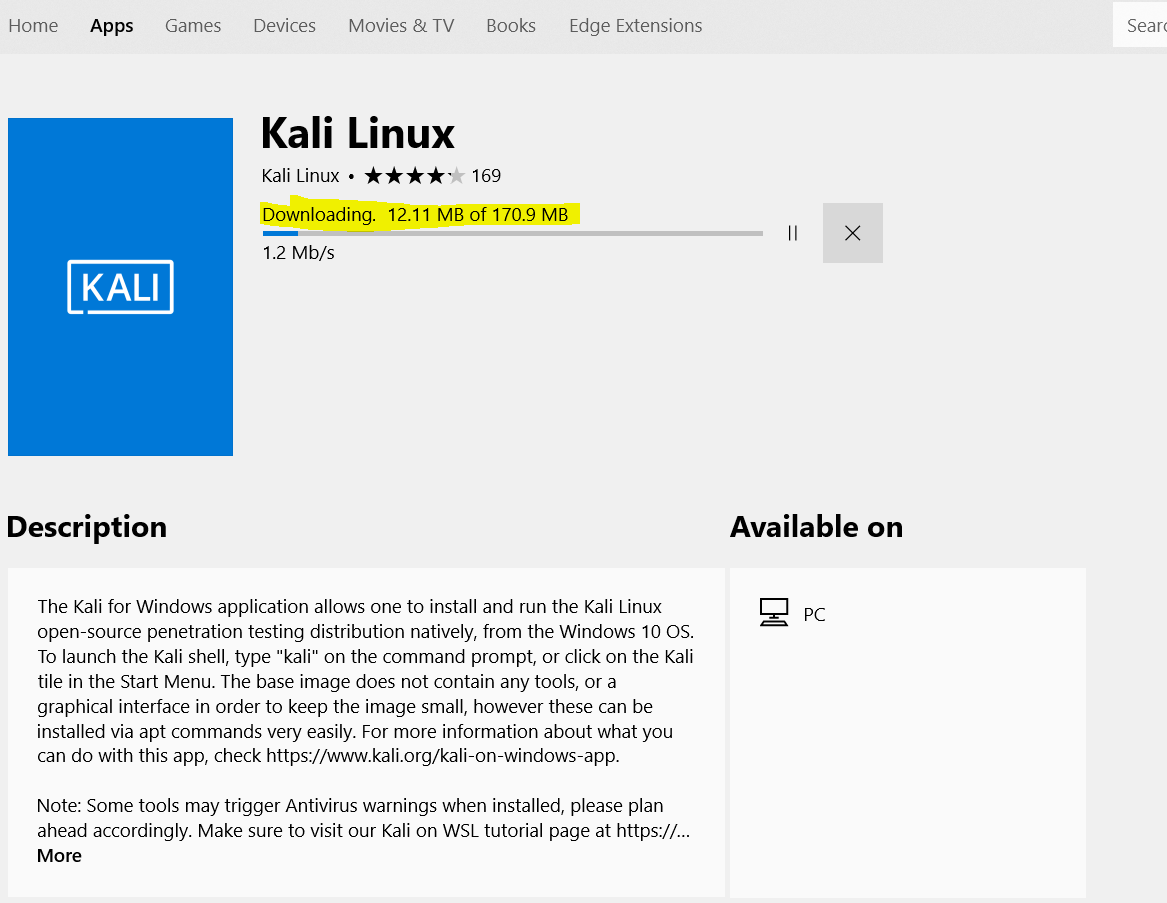
स्टेप 4. Complete installation than click on Lunch button then (जब इंस्टालेशन खत्म हो जाएँ तब launch बटन पर क्लिक करें.)
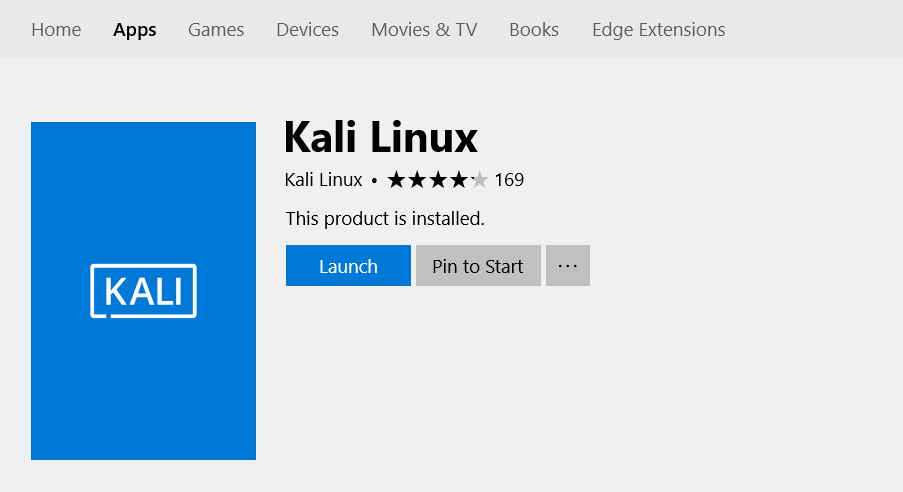
Automatically Command Prompt की एक window open होगी जिसमे की एक error message लिखा हुआ आएगा |
Error message :- the window sub system for linux has not been enable
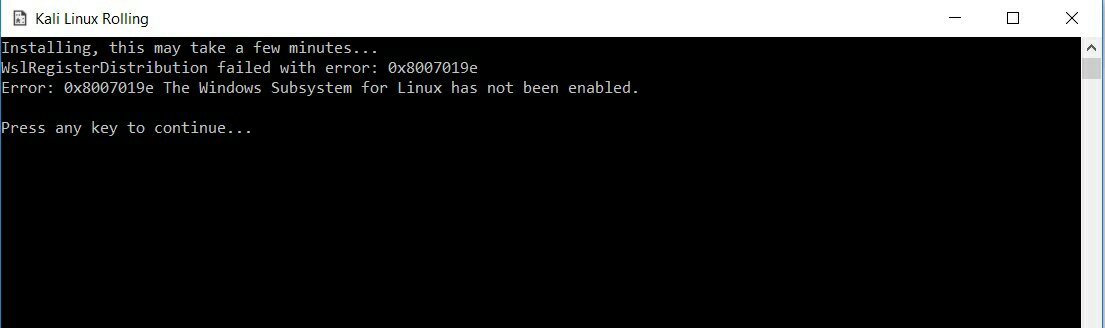
इस error message को हटाने के लिए हमे WSL को Powershell command के द्वारा Enable करना पड़ता है |
Enable WSL by PowerShell Command :-
WSL को enable करने के लिए हमे kali linux की offical website को open करना होगा | यहां आपको WSL को enable करने के लिए command मिल जाएगी | फिर command को copy करके powershell पे paste कर दे |
STEP 1. Open Kali Offical website (kali की ऑफिसियल वेबसाइट को खोले)
https://www.kali.org/news/kali-linux-in-the-windows-app-store/
STEP 2. Copy this command (नीचे दी गयी command को copy करें.)
Enable-WindowsOptionalFeature -Online -FeatureName Microsoft-Windows-Subsystem-Linux
STEP 3:- Paste the command on Powershell window and then enter (इस कमांड को powershell window में paste करें तथा उसके बाद enter करें.)
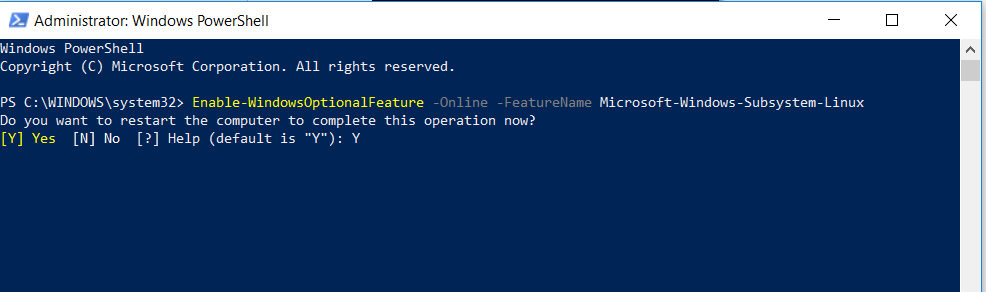
इसके बाद आपको सिस्टम को restart करने के लिए पूछा जायेगा | तो आपको Y टाइप कर के enter press करना है | फिर सिस्टम restart होने लग जायेगा | restart होने के बाद kali linux app को या फिर window command prompt को Run as Administrator मे ओपन करे |
Open करते ही Installing शुरू हो जायेगा | Install होने के बाद आपको अपना यूजर नाम तथा पासवर्ड set करने के लिए पूछा जायेगा | यूजर नाम तथा पासवर्ड डालने के बाद आपका पूरा हो जायेगा | इसके बाद आप काली के टूल को आसानी से रन करा सकते है |
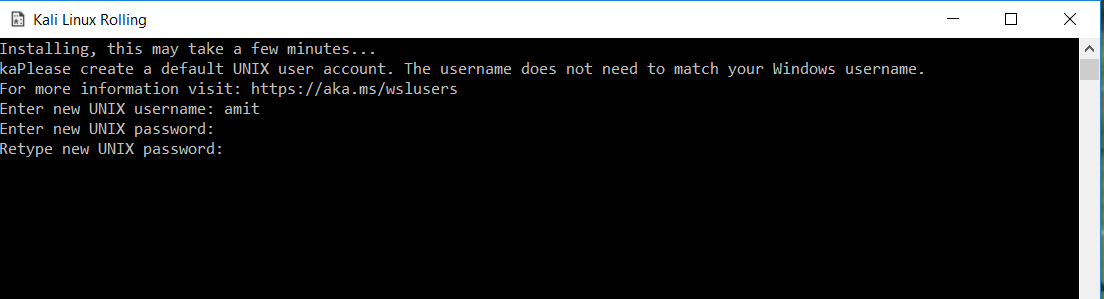
नोट:- अगर काली लिनक्स के tool को window command prompt पे रन करवाना चाहते हो तो उसके लिए आपको पहले window command prompt को Run as Administrator से ओपन करना होगा फिर kali लिख कर enter press करके आप kali के टूल को रन करा सकते है .
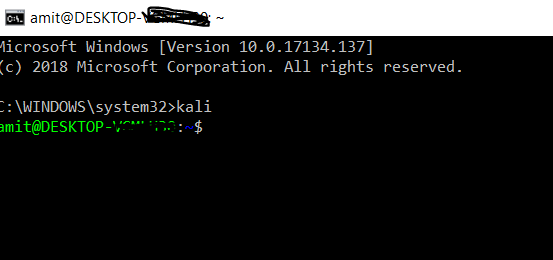
thank you… its very useful
Nice tutorials
Kya linux app ko realme 9I 5G mobile me use our download kar sakte Hain